В днешния урок ние ще направим напомняне за всяко събитие или планове за бъдещето за себе си само с Windows, без използването на програмите за трети страни.
Инструкции за създаване на напомняния ще бъдат дълги, но по същество всичко е направено съвсем просто, това е само малко по-ясна представа за последователността на действията си. Като пример, настоящата ситуация, когато новият писмото, което получих покана за уеб семинар, който през нощта може просто да го забравя, защото днес насрочено много от случаите.
защото компютъра ми има много различен софтуер за работа, аз просто не искам да се претовари системата чрез определяне на друга програма за напомняне. И защо сложи прекалено много, когато в Windows 7 и по-горе вече имат желаната функционалност. Разбира се, не толкова широк, колкото трябва да бъде, и не може да бъде много удобно, но ако не планирате ежедневно да се създаде десетки напомняния, прозорците на Task Scheduler ще бъдат достатъчни.
Начало: пътя за Windows 7 и 8, една и съща инструкция е от значение, в действителност това е една и съща операционна система само с различен интерфейс и по този начин различни начини за контролния панел.
Windows Task Scheduler
Start - Control Panel - Administrative Tools - Task Scheduler.

Или Start - Всички програми - Аксесоари - System Tools - Task Scheduler.

Създаване на напомняния в Windows
Създаване на проста задача
Ляв изберете Task Scheduler (Local), а в десния прозорец, щракнете върху връзката Създаване на проста задача ...

В полето Име. напишете името на напомняне за себе си. В полето за описание. длъжностна характеристика.
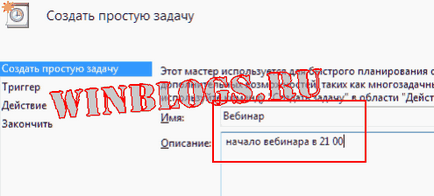
Trigger: съответно в моята ситуация, имам нужда от един час за напомняне, ако имате нужда от редовни напомняния - сложи отметка в съответните квадратчета.
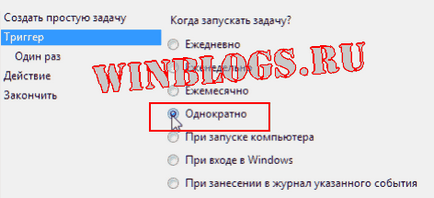
В тази стъпка, ние излагайте датата и часа на началото на задачата, в други случаи (редовно), ще може да избира между началото и края на работното място, както и дните от седмицата, датата и часа на всяко изпълнение.
За да не се забравя за това, което ще бъде обсъдено, аз се създаде работа като съобщение се показва на екрана.
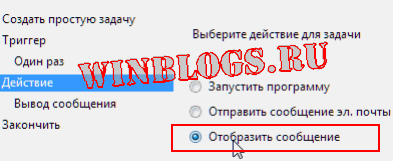
В края на създаването на работни места в долната част, не забравяйте да поставите отметка в квадратчето отворите прозореца "Properties", след като кликнете Finish.
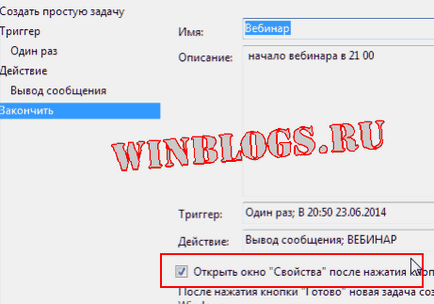
Следваща има прозорец, в който можете да въведете заглавие на съобщението и текста на съобщението. Напиши повече, че ще се появи прозорец е по-🙂
Със създаването на напомняния завърши, можете да проверите: Кликнете с десния бутон в прозореца на планировчика Scheduler Library в средата на дъното на списъка, което виждаме нашата задача и неговите параметри.
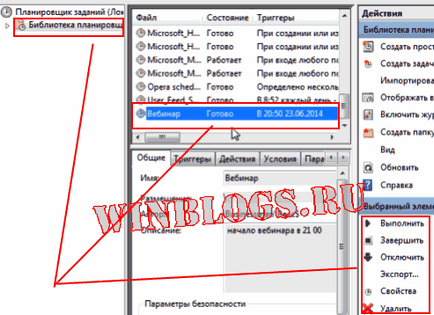
По време на пътуване тук е прозорец напомняне с вашето съобщение ще се появи в центъра на монитора.

При завършване на прозореца на заданието ще се отвори. защото ние поставяме отметка в съответното квадратче. кликнете върху бутона в горната условия и премахване на отметката в квадратчето ще спре, когато се превключва на захранване от батерията. което би, ако използвате лаптоп и работи на батерия, работата не е отменена.

Недостатъци на този метод: За съжаление, ако имате по това време ще се пуска всяка програма като администратор тази кутия съобщение ще бъде във фонов режим, и в лентата с инструменти за бърз достъп, които ще видите бутон мига. И прозореца напомняне е доста малка и не е придружен от звуков дизайн.
Ето защо, ние трябва само да създадете втори проблем, която е успоредна на първата.
Създаване на допълнителни звукови напомняния
Повторете горната процедура, за да етап, в който ние Vibiraem кликнете Посочете съобщение. но този път сме избрали да Стартирайте програмата. Не забравяйте, че на датата и часа на втория напомняне трябва да съвпадне с първия.
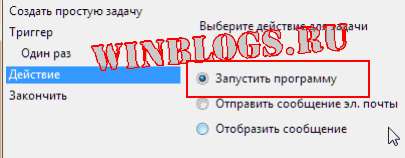
Щракнете върху бутона Browse

Отново, погледнете опциите, задачата
Сега точния ден и час, вие ще получите само две напомняния: първото нещо, което ще чуете любимата си музика, която сте избрали, възпроизвеждана плейър, както и, когато плейърът е в близост, за нас ще покаже прозореца с посланието.
За разнообразие можете да записвате гласа на любим човек с микрофон и добавяне на аудио файла за напомнянето.
Е, тук е друга опция бележка: Създаване на настолен документ дума, че е желателно да се направи пейзажна ориентация, но ще слезе, и това, което е, напишете съобщение и поставяте най-големия шрифт. Когато създавате работа вместо медиен файл да се уточни това vordovsky документ. А може просто да се създаде още един проблем с този документ.
По този начин, в пиков час ние слушате музика, да виждаме половината от екрана с големи букви съобщение в Словото и дори съобщение система :). Така да се каже троен контрол и тройна напомняне в Windows 7 или 8 създаден буквално за една минута. Опитайте и се уверете, че всичко е съвсем проста.
Тест в долния десен ъгъл, можете да натиснете, за да извършите - зеления триъгълник (виж снимки 9 ..)
Споделете вашето настроение в социалните мрежи, и ние ще се завинаги благодарен!
Добави безплатни снимки в тяхното лично Yandex колекция!
Свързани статии
